
パソコンの映像を回転させる
映像入力端子
HDMI1
HDMI2 〜 3
DP(DisplayPort)
最大解像度
1920x1080 (144Hz)
1920x1080 (120Hz)
1920x1080 (144Hz)
映像入力端子と解像度
取扱説明書
144Hz対応23.6型 ワイド液 晶 ディス プレイ
LCD-GC242HXシリーズ
•添付品を確認する
•台座を取り付ける
•つなぐ
•使う
•画面の位置・向きを調節する
•安全のために
•使用上の注意
•困ったときには
•アフターサービス
•ハードウェア保証規定
•液晶ディスプレイの回収・リサ
イクル
表面 裏面
つなぐ
電源コンセントとつなぐ
ヘッドホンを使うには、背面の に
つないでください。
ヘッドホンをつなぐ
※ヘッドホンを耳 に付 けたま ま
つながないでください。
本製品には、スピーカーが搭載されて
います。
スピーカーの 位置 は図 の 通りです。
スピーカー の位置
「ACPOWERIN」
に奥までしっかりと
差し込む
●必ずアースをつないでから、電源プラグをコン
セントにつなぐ
●電源プラグを抜いてから、アースを外す
守らないと、発火・感電の原因になります。
ご注意:アースについては以下を守る
2
パソコンや映像機器とつなぐ
1
必要なら、外部スピーカーとつなぐ
3
映像出力の端子にケーブルをつなぐ 映像入力端子とつなぐ
HDMIケーブル
DisplayPortケーブル
「LINEOUT」と
つなぐ
HDMI1〜3
DP(DisplayPort)
本製品には、ケンジントンセキュリティ
スロット( )があります。
盗難対策にケンジントン製ロックを取り
付けられます。
盗難対策をする
MANU000344
□台座 □HDMI ケーブル
□DisplayPort ケーブル
□電源コード
□取扱説明書(本書)
添付品を確認する
●固定用ネジ:
M4×10mm
(モニターアームの金具の厚みにより異なる)
●本製品質量:
約3.6Kg(ネック・台座除く)
●ネジピッチ:
100mm
●締付けトルク:
90〜110N・cm(9〜11kgf・cm)
モニターアーム(VESA)に取り付ける
使う
スタートメニューを開くと、本製品の取扱説明書や Q&A などを見ら
れる Web ページへの QR コードが表示されます。
開いた Web ページから『詳細ガイド』をご覧ください。
設定については、『詳細ガイド』をご覧ください
ボタンの操作方法
各マークの真裏より少し上にあるボタンを押して操作します。
① が付いた4つのボタンの内、どれかを押します。
②[入力切換]のボタンを押します。
③表示する映像を入力端子名で選びます。
表示する映像を切り換える(入力切換)
① が付いた4つのボタンの内、どれかを押します。
②[音量]のボタンを押します。
③音量を調節します。
音量を調節する
① が付いた4つのボタンの内、どれかを押します。
②[輝度]のボタンを押します。
③輝度を調節します。
画面の明るさ(輝度)を調節する
を押します。
電源を入れる/切る
電源ランプについて
※設定によっては、電源入や節電状
態でも消灯するようにできます。
電源入
節電状態
電源切
青点灯
オレンジ点灯
消灯
※
電源ランプ
左から2番目の ボタンを 3 秒間押し続けます。
解除も同様の操作でできます。
メニュー操作を無効化する( メ ニ ュ ー ロ ッ ク )
本製品には、よく使う設定項目を「お気に入り」として登録する機能
があります。
「お気に入り」として登録した設定項目はスタートメニューに表示され、
メインメニューを開くことなく呼び出すことができます。
◆お気に入りを登録するには
スタートメニューからメインメニューを開き、登録したい項目で
「決定」のボタンを 3 秒間押し続けます。
お気に入り機 能
① が付いた4つのボタンの内、どれかを押します。
②[メニュー]のボタンを押します。
⇒スタートメニューが開きます。
③
[メインメニュー]を選んで、[決定]のボタンを押します。
メインメニューでは、詳細な設定ができます。
詳細な設定をする(スタートメニュー)
液晶パネル(表示面)が故障または破損する原因になります。
●本製品を床などに落とさない ●液晶パネルを傷つけない
●液晶パネルを手で押さえない
取り付 け時・調 節 時 のご 注 意
テーブルなどの平らな場所に柔らかい布を敷き、
液 晶 パ ネル を下 にして 置く
ネ ッ ク を 反 時 計 回 り に 9 0 °回 転 す る
台座を取り付ける
ネックの金具を台座の穴に引っ掛ける
台座のネジの金具を起こし、時計回りに回して台座を
固定する ※固定した後は、ネジの金具を倒す
画 面 の 位 置・向きを調 節 する
Windows
macOS
画面回転アプリ「クルッとな」をお使いください。
https://www.iodata.jp/lib/product/etc/4242.htm
①「システム環境設定」を開き、[ディスプレイ]を
クリックする。
②「回転」を設定する。
※「回転」がない場合、縦に表示できません。
メニューの表 示について
メインメニューを開いて、[メニュー表示]→[回転]を設定してくだ
さい。
手や指をはさまないように注意してください。
調節時のご注意
●ケーブルは、はさんだり、引っ張ったりしないように、
余裕を持って取り回してください。
●回転する際は、以下のようにしてください。
1.ケーブルホルダーからケーブルを外す
2.高さを最も高くなるように調節する
3.
液晶パネルを一番上に向ける(最大まで後ろに傾ける)
4.ゆっくりと時計回りに90°回す
上20° 下3°
高さ110 m m回転90°
左65°右65°
背面にあるイルミネーションの光り方を設定
できます。
メインメニューの[イルミネーション]から
変 更してくだ さ い 。
イルミネーションの光り方を設定する
システム更新に使います。
通常は使いません。
※システム更新の方法については、
『詳細ガイド』(本紙【使う】内の
コラム参照)をご覧ください。
USBSERVICE
安全のために
お使いになる方への危害、財産への損害を未然に防ぎ、安全に正しくお使いいただくための注
意事項を記載しています。ご使用の際には、必ず記載事項をお守りください。
本製品を修理・分解・改造しない
発火や感電、破裂、やけど、動作不良の原因になります。
雷が鳴り出したら、本製品や電源コード
には触れない
感電の原因になります。
梱包用のビニール袋や取り外した小さ
な部品(ネジなど)を乳幼児の手の届
くところに 置 か な い
ビニール袋をかぶったり、小さな部品
を誤って飲み込んだりすると、窒息の
原因になります 。
熱器具のそばに配線しない
電源コード被覆が破れ、発火や感電、
やけどの原因になります。
AC100V(50/60Hz)以外のコンセン
トにつながない
発熱、発火の原因になります。
電源コードは、添付品または指定品の
もの以外を使わない
電源コードから発煙したり、発火の原因
になります。
本製品の周辺に放熱を妨げるような物
を置かない
発火の原因になります。
添付の電源コードは、他の機器につな
がない
発火や感電の原因になります。添付の
電源コードは、本製品専用です。
本製品をぬらしたり、水気の多い場所
で使わない
水や洗剤などが本製品にかかると、隙
間から浸み込み、発火・感電の原因に
なります。
●お風呂場、雨天、降雪中、海岸、水
辺で使う際は、特に注意する
●水の入ったもの(コップ、花びんなど)
を上に置かない
●万一、本製品がぬれてしまった場合
は、絶対に使わない
本製品の取り付け、取り外し、移動の際は、
必ず先にパソコン本体・周辺機器およ
び本製品の電源を切り、コンセントか
ら電 源コ ードを 抜く
電源コードを抜かずにおこなうと、感
電の原因になります。
じゅうたん、スポンジ、ダンボ ー ル、
発泡スチロールなど、保温・保湿性の
高いものの近くで使わない
発火の原因になります。
煙が出たり、変な臭いや音がしたら、す
ぐにコンセントから電源プラグを抜く
そのまま使うと発火・感電の原因になり
ます。
警告
警告
注意
この表示の注意事項を守らないと、死亡または重傷
を負うことが あります。
この表示の注意事項を守らないと、けがをしたり周辺
の物品に損害を与えたりすることがあります。
▼警告および注意表示 ▼絵記号の意味
禁止
指示を守る
電源コードにものをのせたり、引っ張っ
たり、折り曲げ・押しつけ・加工など
はしない
電源コードがよじれた状態や折り曲げた
状態で使用しないでください。
電源コードの芯線(電気の流れるとこ
ろ)が断線したり、ショートし、発火・
感電の原因になります。
液晶パネルから漏れた液体(液晶)に
は触れない
誤って液晶パネルの表示面を破壊し、中
の液体(液晶)が漏れた場合には、液体
を 口 に し た り 、吸 い 込 ん だ り 、皮 膚 に つ け
ないようにしてください。万が一、液体が
目や口に入った場合は、すぐに水で5分
以上洗い、医師の診断を受けてくださ
い。また、皮膚や衣服に液体が付着した
場合は、すぐにアルコールなどで拭き取
り、石鹸で水洗いしてください。そのまま
放置すると、皮膚や衣服を傷めます。
ゆるいコンセントにつながない
電源プラグは、根元までしっかりと差し
込んでください。根元まで差し込んでも
ゆるみがある場合にはつながないでく
ださい。発熱して発火の原因になります。
故障や異常のまま、つながない
本製品に故障や異常がある場合は、必
ずつないでいる機器から取り外してく
ださい。
そのまま使うと、発火・感電・故障の
原因になります 。
電源プラグを抜くときは電源コードを
引っ張らない
電源プラグを持って抜いてください。
電 源コードを 引っ張 ると電 源 コ ードに傷
が付き、発火や感電の原因になります。
コンセントまわりは定期的に掃除する
長期間電源プラグを差し込んだままの
コンセントでは、つもったホコリが湿気
などの影響を受けて、発火の原因にな
ります。(トラッキング現象)
トラッキング現象防止のため、定期的
に電源プラグを抜き、乾いた布で電源
プラグをふいてください 。
テーブルタップを使用する時は定格容
量以内で使用する、たこ足配線はしない
テーブルタップの定格容量(1500Wな
どの記載)を超えて使用すると、テーブル
タップが過熱し、発火の原因になります。
人が通行するような場所に配線しない
足を引っ掛けると、けがの原因になり
ます。
液晶パネルの表面を傷つけない
●画面を強く押したり、衝撃を与えた
りしな い
画面に力が加わると、破損や故障、
けがの原因となることがあります。
●画面を先のとがった物で押さない
破損や故障、けがの原因となること
があります。
●
硬いものでこすったり、たたいたりしない
破損してけがの原因となることがあ
ります。
電源を入れた状態で、あお向け、横た
おし、逆さまにして使わない
内部に熱がこもり、発火の原因になり
ます。
ディスプレイの角度などを調節時に、
指をはさまないよう気をつける
眼精疲労を防ぐため、以下を守る
ディスプレイを見る作業を続けるときは、
ディスプレイ画面の明るさ、書類および
キーボード面における明るさと周辺の明
るさの差をなるべく小さくしてください。
また、連続作業をするときは、1時間に10
分から15分程度の休憩をとってくださ
い。長時間ディスプレイを見続けると、眼
に疲労が蓄積されます。
注意
保 証書は添 付しておりません
修理の際には、購入日の証明(レシート・納品書など)が必要です。
大 切に保 存してくだ さ い 。

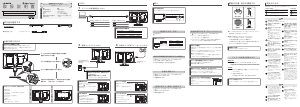


この商品に関する会話に参加する
ここでは、アイ·オー·データ LCD-GC242HXB 液晶モニター についての意見を共有できます。 疑問がある場合は、まず説明書をよく読んでください。 マニュアルのご請求は、お問い合わせフォームより承ります。